捨てメアドの作り方はGmailとYahoo!メールで違う
メールアドレスとパスワードによる利用登録が必須の海外サイトなどで、ふだん使いのメアドを入力するのは気が引けるもの。そんな時に重宝されるのが、一定期間メールを受信できる「捨てメアド」サービスです。じつは捨てメアドはGmailとYahoo!メールでも簡単に作成が可能。さっそく捨てメアドの作り方を紹介しましょう。
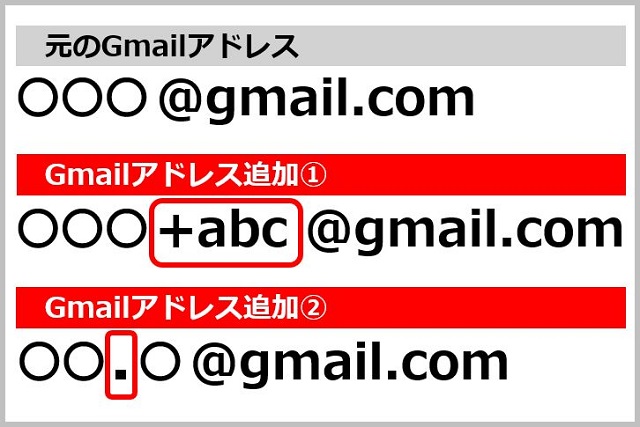
目次
捨てメアドの作り方~Gmailの場合~
海外のウェブサービスを利用するのに、メールアドレスとパスワードによる登録が必須というサイトは多いもの。とはいえ、いつも使っているメアドはちょっと怪しいサイトの登録には使いたくないというのが本音でしょう。
そんな時に利用されるのが「捨てメアド」サービスです。捨てメアドサービスは期間限定で使用できるメアドを発行してくれるので、利用登録のメールのやり取りが可能になるというわけ。とはいえ、わざわざ捨てメアドのサイトにメールを読みに行くのは面倒なものです。
じつは捨てメアドは、GmailやYahoo!メールでも作成することが可能。Gmailは既存のアドレスを使ったサブアドレスを簡単にいくつでも作れます。捨てメアドとして作成したアドレスも同じアカウントとして受信できるのも便利です。
Gmailの捨てメアドの作り方は「@」より前の文字列の後ろに「+」(プラス記号)で任意の英数字を加えるか、文字列に「.」(ドット)を加えるかのいずれか。これをサブアドレスとして利用できるのです。
捨てメアドの作り方~Yahoo!メールの場合~
Gmailの捨てメアドの作り方には「設定」から「すべての設定を表示」で設定画面に入ります。ここで「アカウントとインポート」タブを選択。「他のメールアドレスを追加」をクリックするのです。
すると別ウィンドウが開くので、そこに送信者名と追加したいサブアドレスを入力。「エイリアスとして扱います」にチェックを入れて「次のステップ」をクリックすれば追加できます。
Yahoo!メールの捨てメアドの作り方も同様に「セーフティアドレス」という機能を使えば捨てメアドとして利用可能。ただし、こちらは最大10個まで。サブアドレスによる送信も可能で、不要になったら削除できます。
設定方法は「設定・利用規約」から「メール設定」をクリック。ここで「セーフティアドレス」を開いて「ベースネーム」と「キーワード」を設定します。「キーワード」の異なるアドレスを最大10個まで作成可能というわけです。
